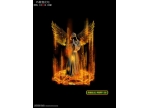ps合成蛇窝中的美女实例(17)
本教程步骤虽然多,但可以学习到各种常用的合成手法,能综合提高ps技术,喜欢的可以跟着一起做.
教程需要的素材(树木,枯树,女人,蛇,裂痕背景,纹理背景,字体,图腾笔刷等):网盘下载:http://down.qiannao.com/space/file/ps16xx8/share/2011/11/10/16xx8-6559-7a0b-7d20-6750.rar/.page
让我们一起先来看看效果图

第一部分
1、在PS中创建一个新的画布,宽2489像素,高3872像素,分辨率72,背景颜色透明。
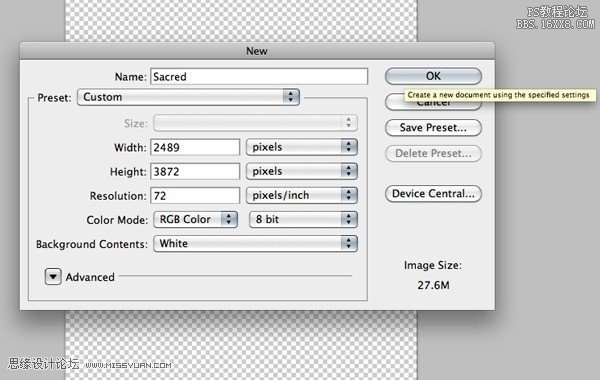
2、导入图片,使用钢笔工具勾出下面的选区。
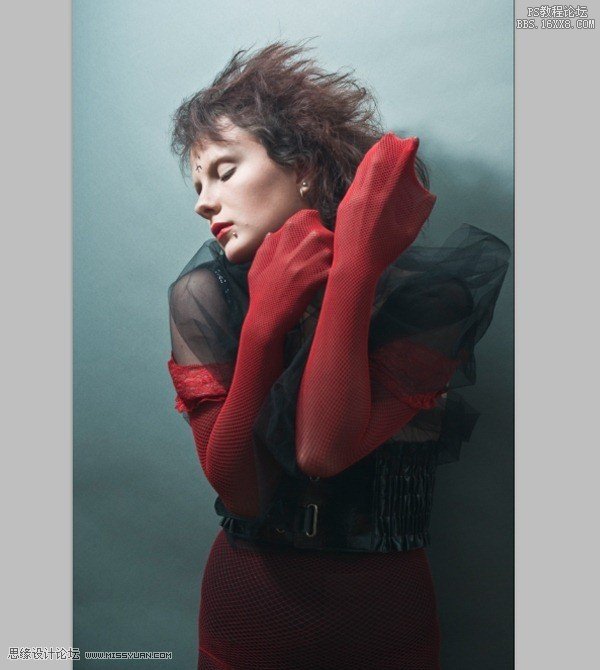
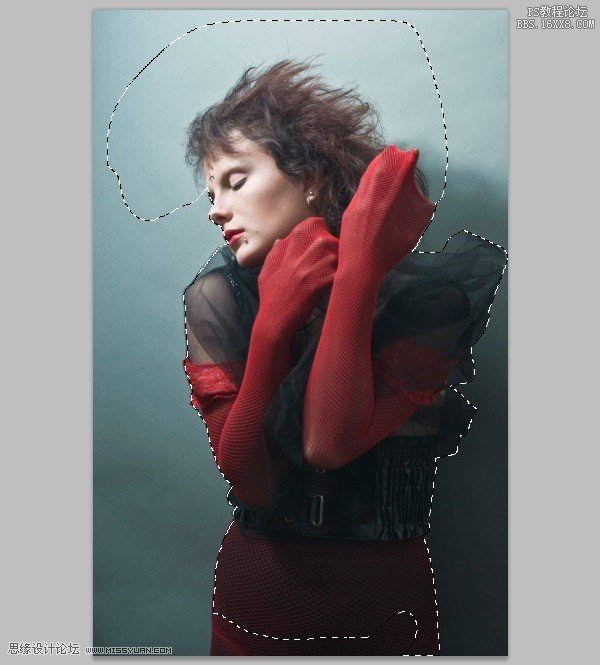
3、如下图所示勾出头发及身体,选择----调整边缘,设置好参数,导出到新图层

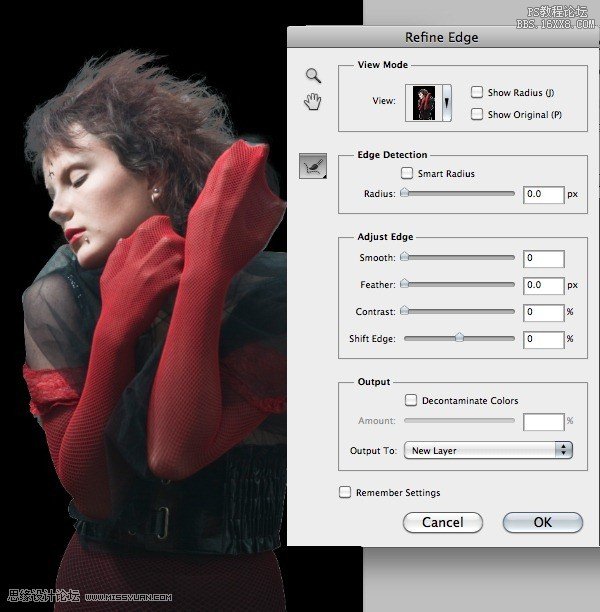

4、导入墙素材,使用高斯模糊,半径1.6
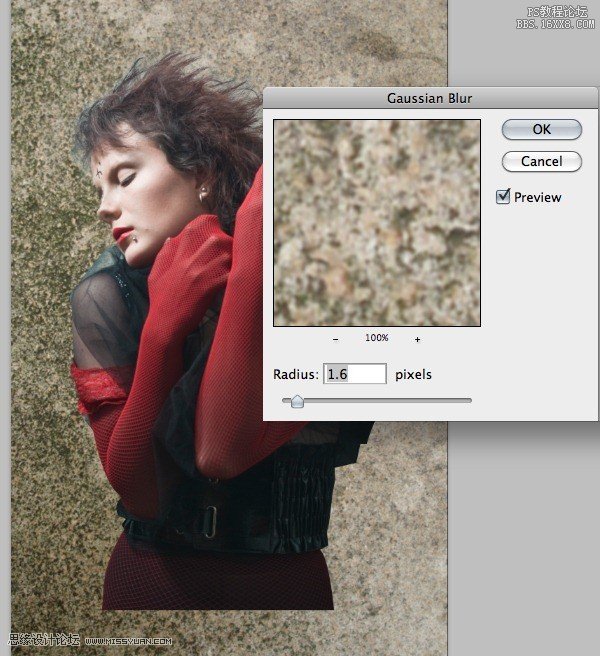
将墙图层的不透明度调整到74%
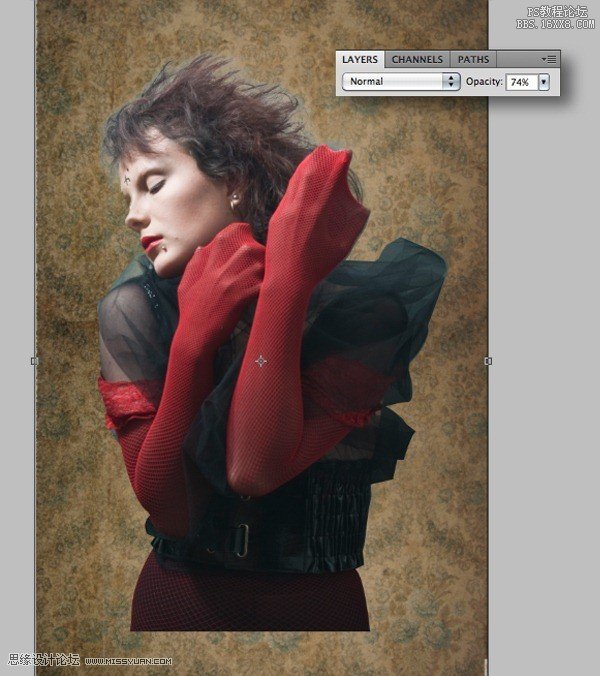
5、将森林素材拖入新图层
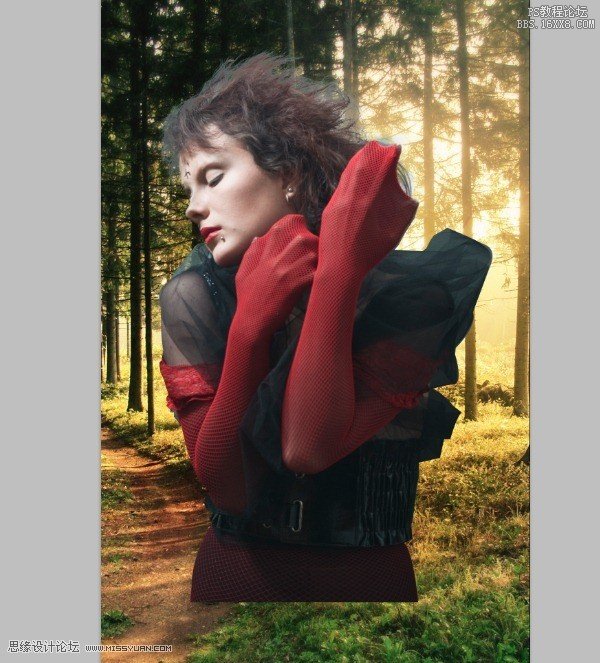
6、执行,图像----调整---黑白,参数设置红40,黄60绿40青60蓝20洋红80
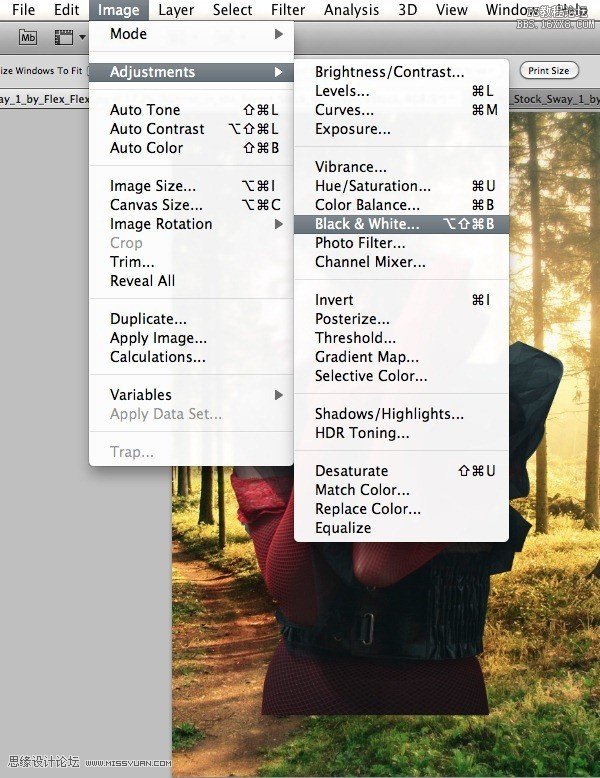
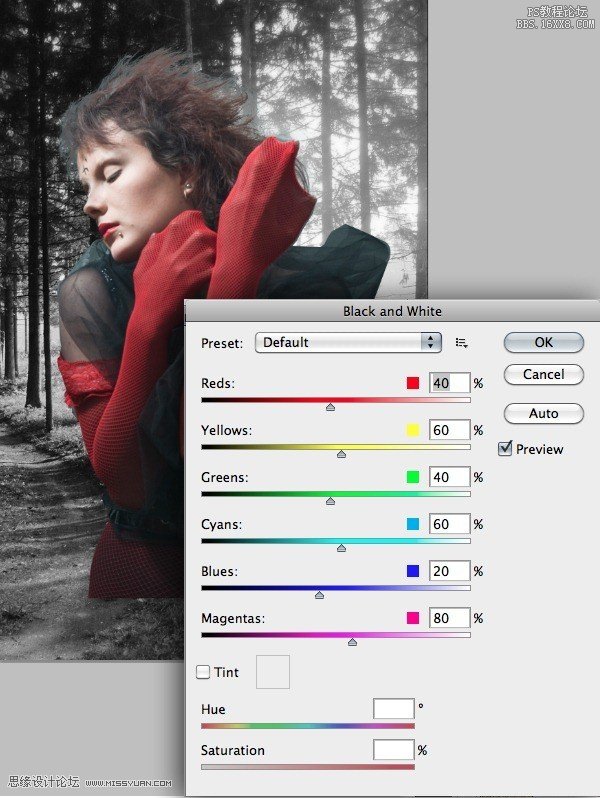
7、将森林图层模式改为叠加,不透明度改为35%
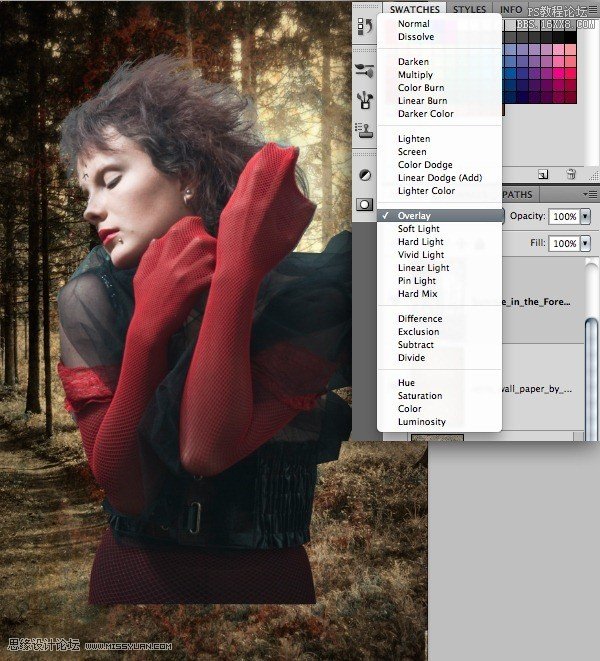

8、加入裂纹素材
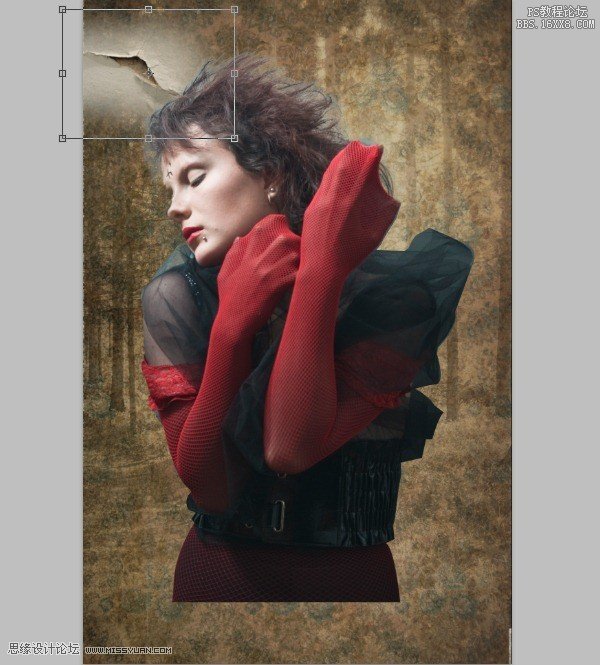
9、裂纹的图层混合模式改为叠加
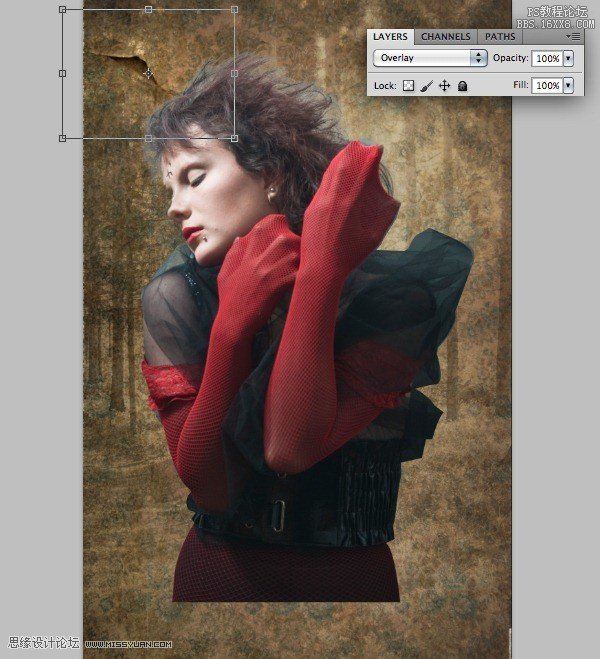
10、设置裂纹图层亮度/对比度,亮度为-38,并在图中所示位置加入其他裂纹。
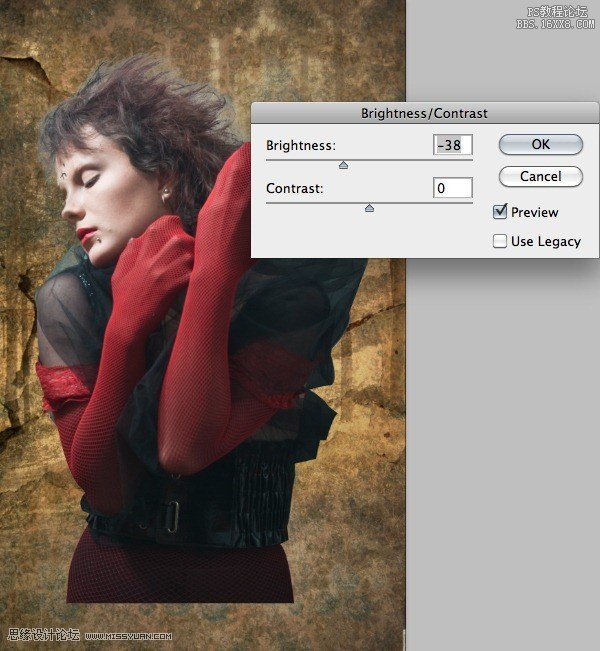
11、图层----调整---曲线,相关参数如图所示
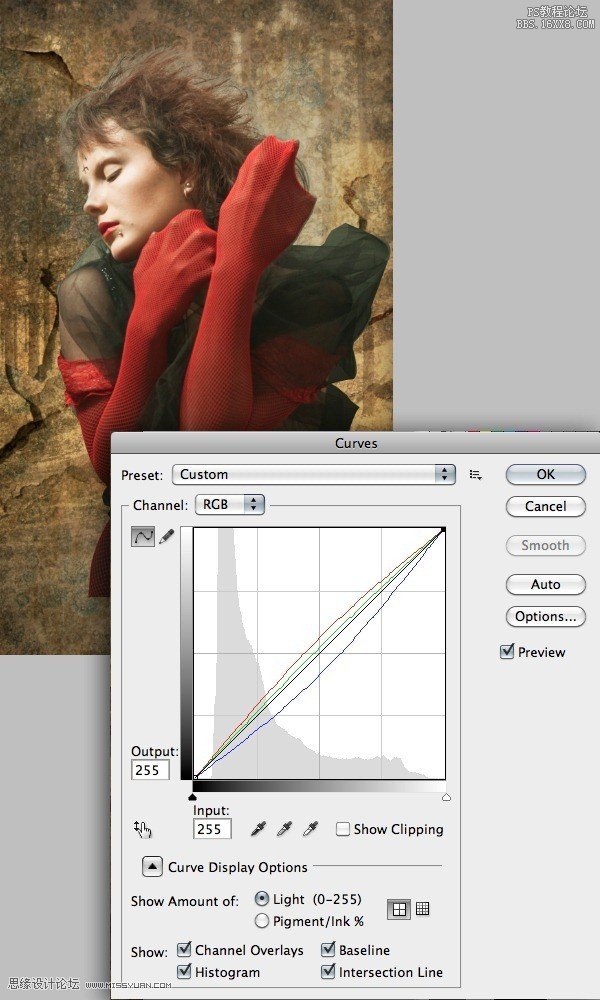
12、调整----曝光度 参数设置如下位移-0.0102,灰度系数校正0.9
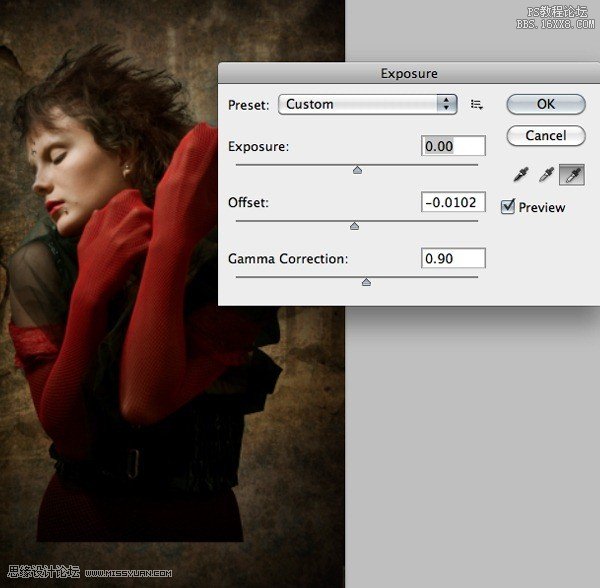
13、执行 色相/饱和度 饱和度为-30
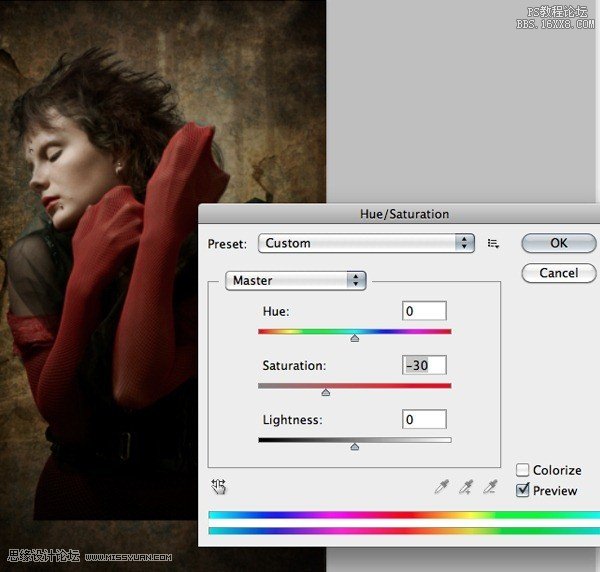
14、亮度/对比度,设置亮度为-45
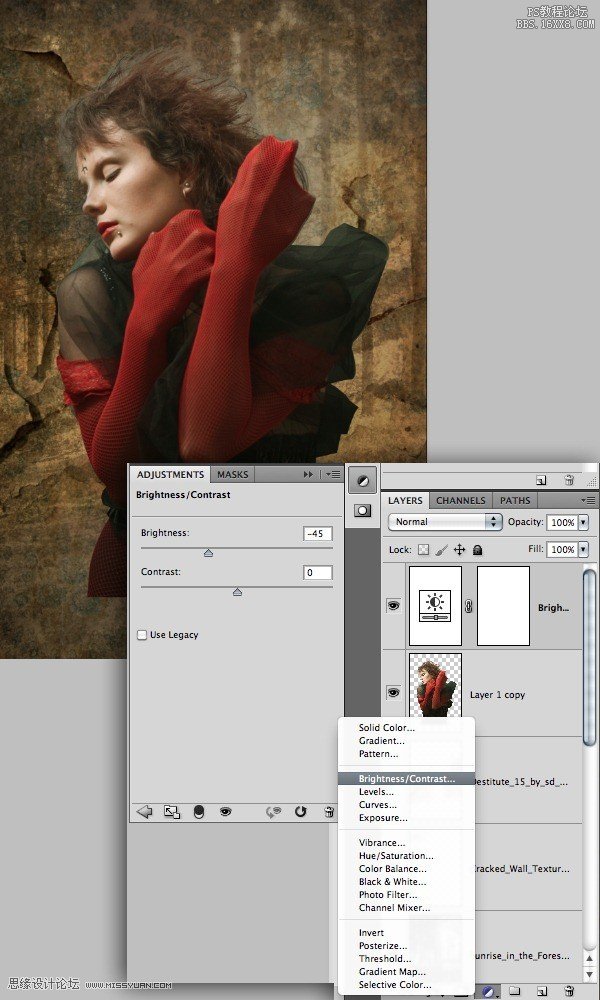
15、图中头发部分不甚和谐,选择加深工具予以涂抹,效果如下
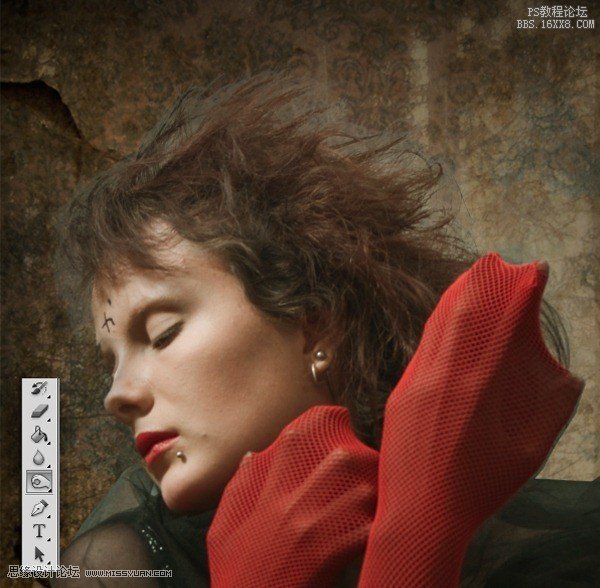
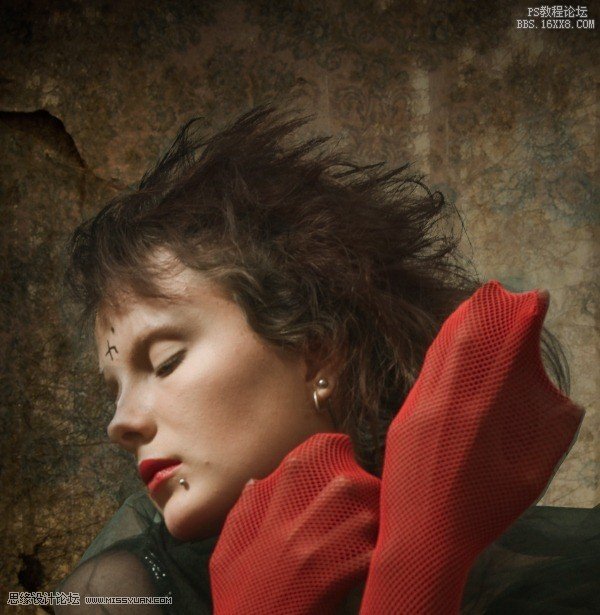
16、我们创建的一个喷泉位于女人下方,用钢笔抠出喷泉部分

17、将喷泉拖到图中所示位置

18、使用曲线对喷泉进行调色
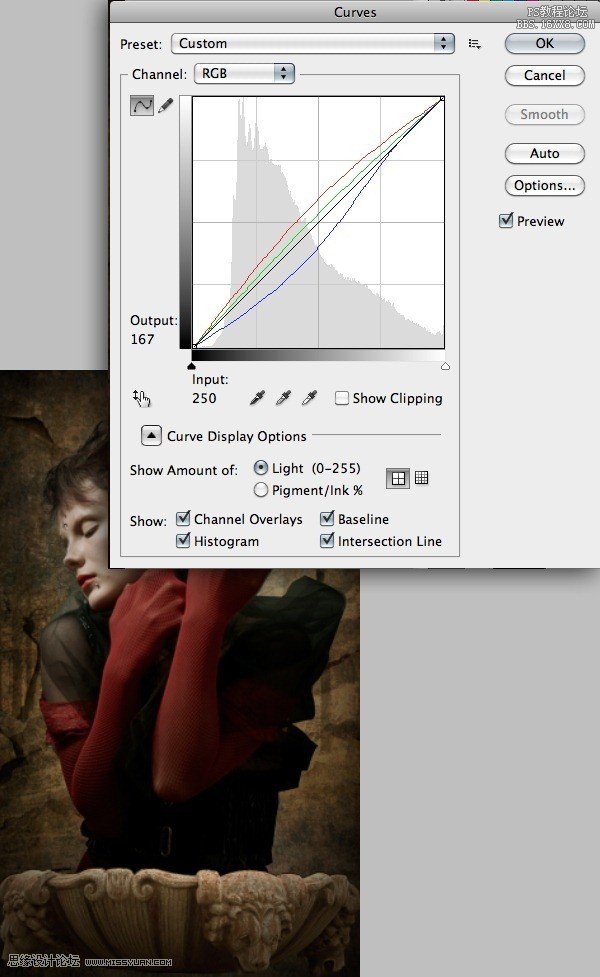
19、光线由左上角射入,需要创建喷泉的阴影部分,勾出喷泉的轮廓,创建一个新图层,用画笔涂抹一些阴影。
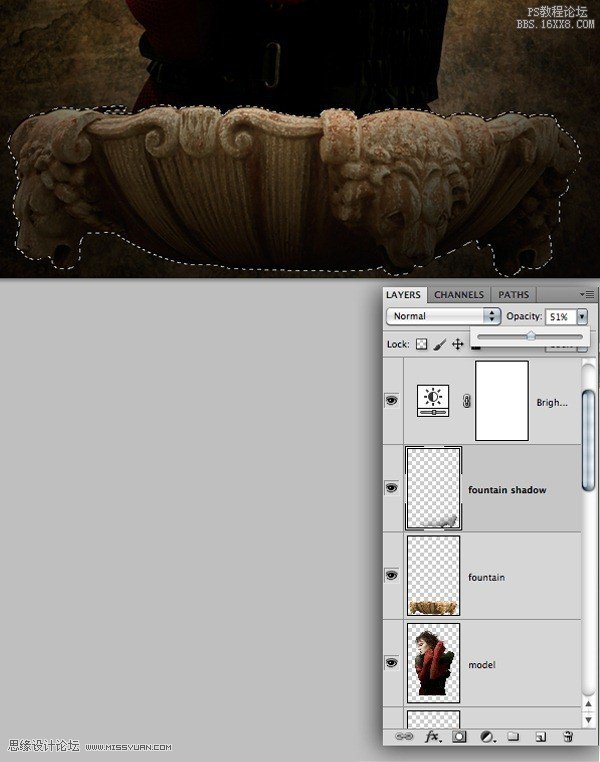
20、为了表现人物与背景之间的距离和空间感,需要对人物添加阴影。调整色阶得到阴影。
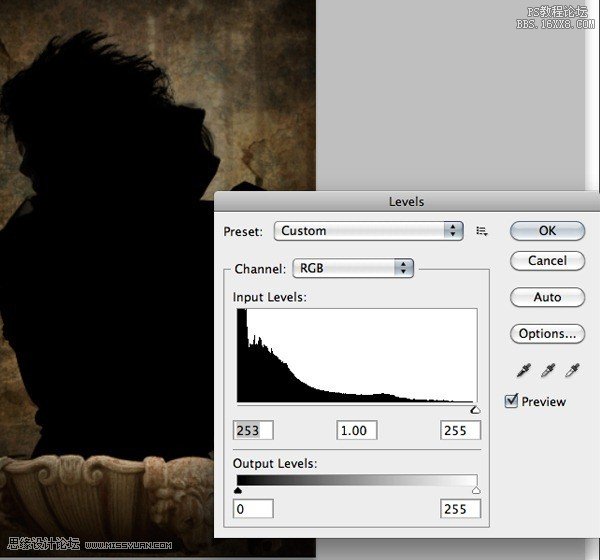
21、将阴影图层移到下图所示位置。
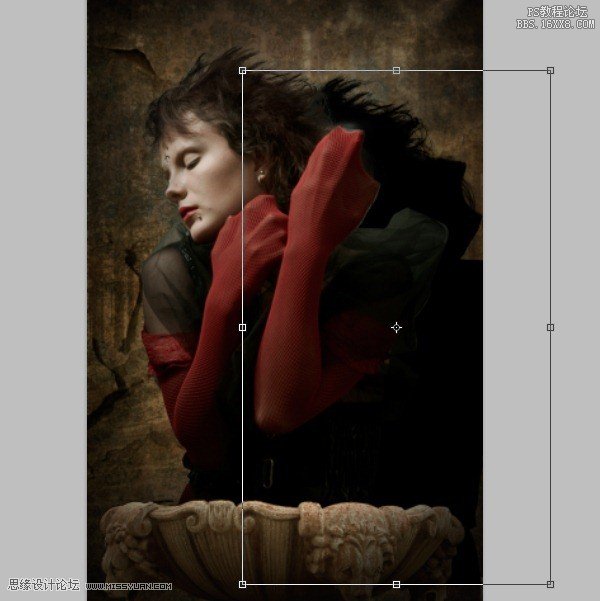
22、调整阴影图层不透明度为70%,使用高斯模糊,半径为22.2
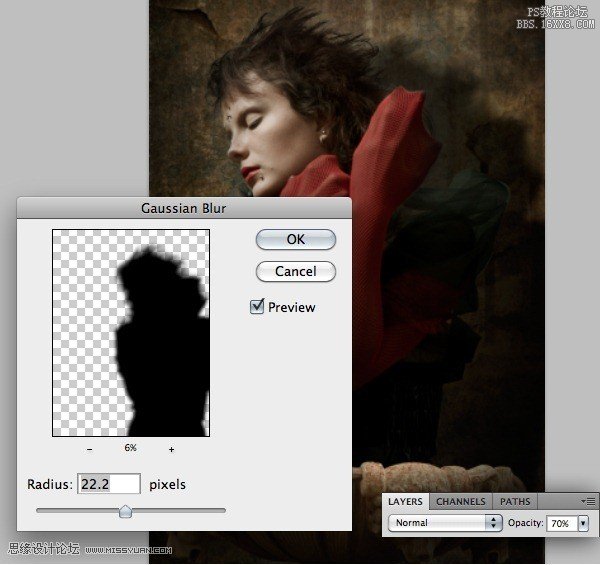
23、用钢笔抠出手套,并复制到新图层。

24、对手套图层执行:模糊---高斯模糊 半径为5.5
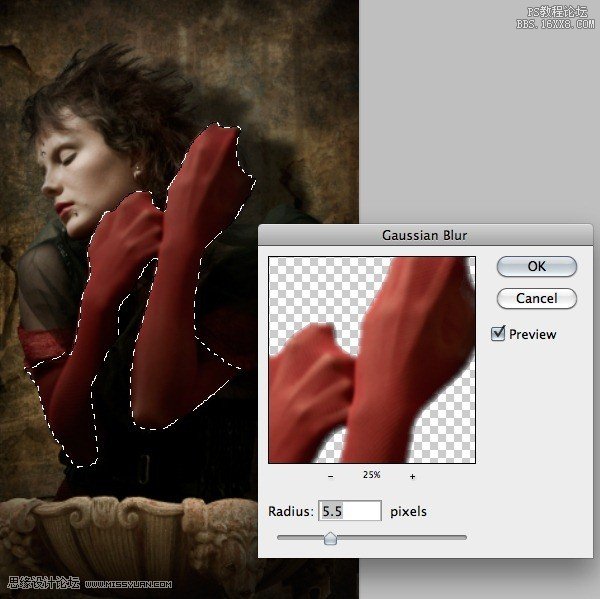
25、使用色相/饱和度,饱和度设为-14
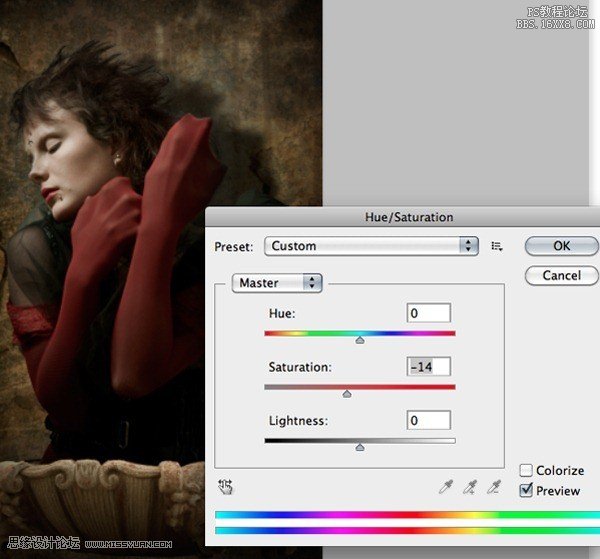
26、接下来使用通道计算抠出树木,选择蓝色通道,执行图像---计算,在下来列表中选择蓝色通道,图层模式正片叠底,得到ALPHA通道。
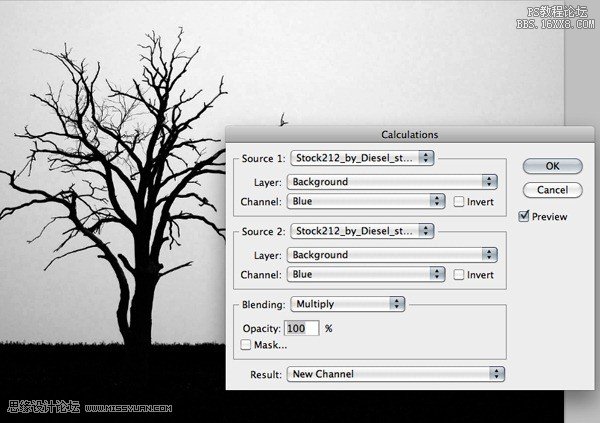
27、对ALPHA图层执行,图像---调整---色阶,如下图所示
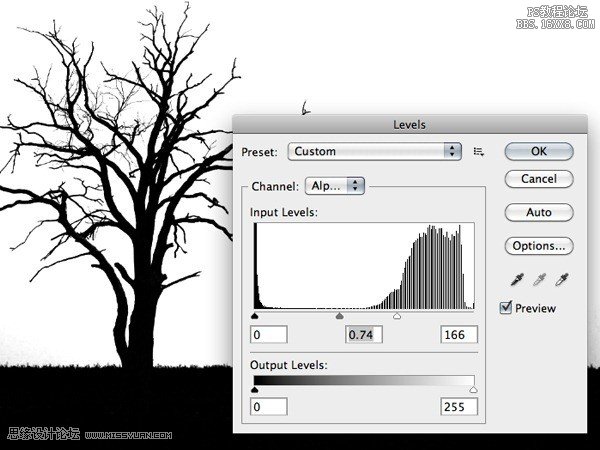
28、对于ALPHA通道,执行选择----载入选区,点击确定
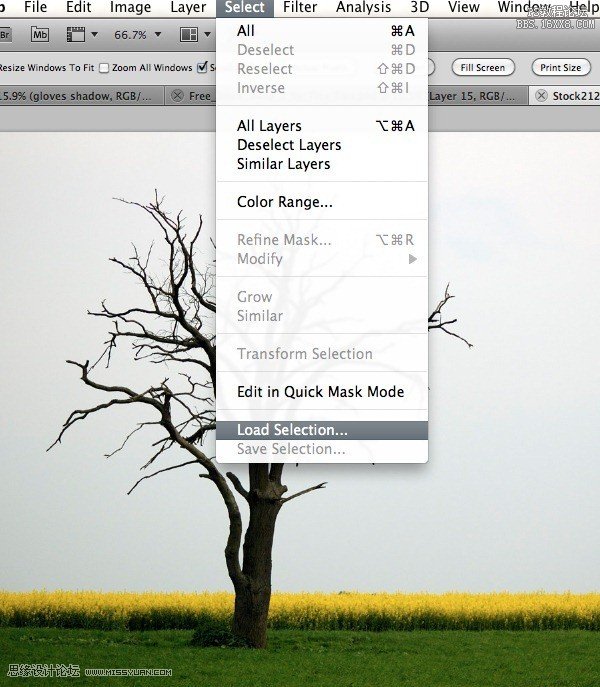
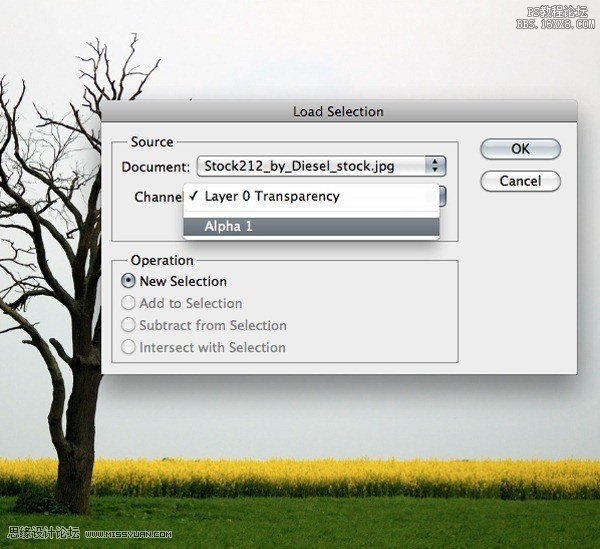
29、擦除树木以外的天空部分

30、使用套索工具截取树木的一部分
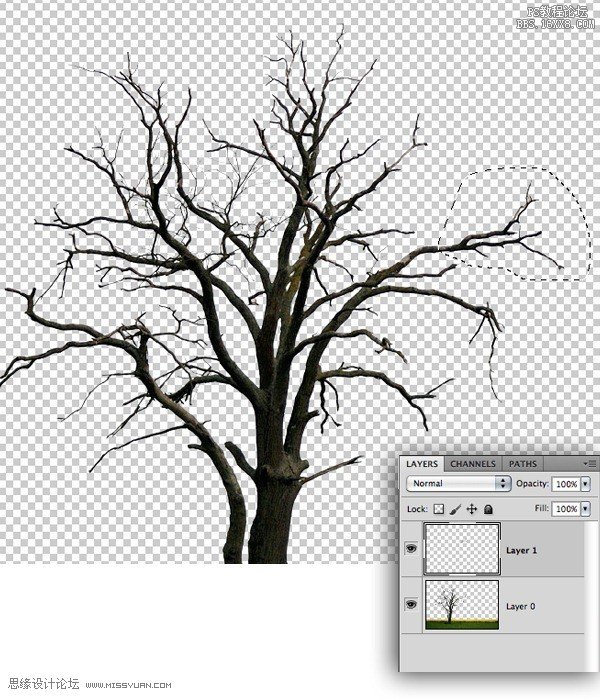
31、将树枝导入到图层左侧

32、对树枝使用高斯模糊,半径9.9,造成景深效果。
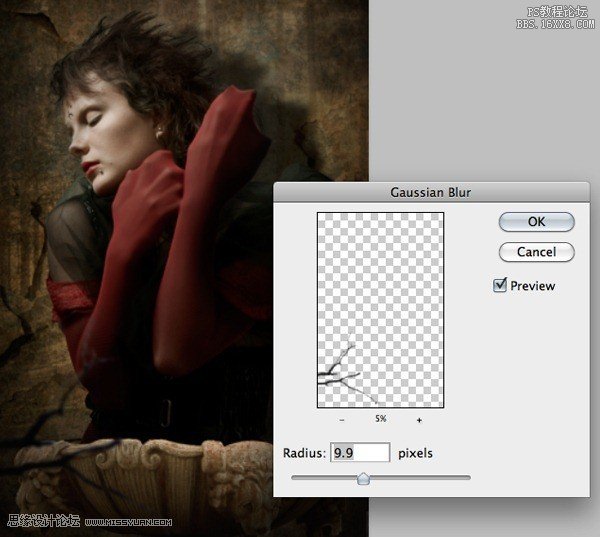
33、使用Stonage Art 笔刷对图示位置进行涂抹

34、使用钢笔抠出树桩

35、将树桩导入图示位置
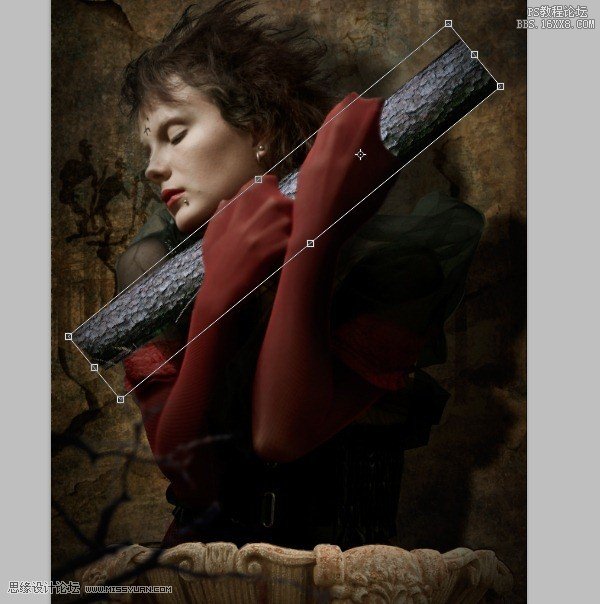
36、使用曲线调整树桩图层
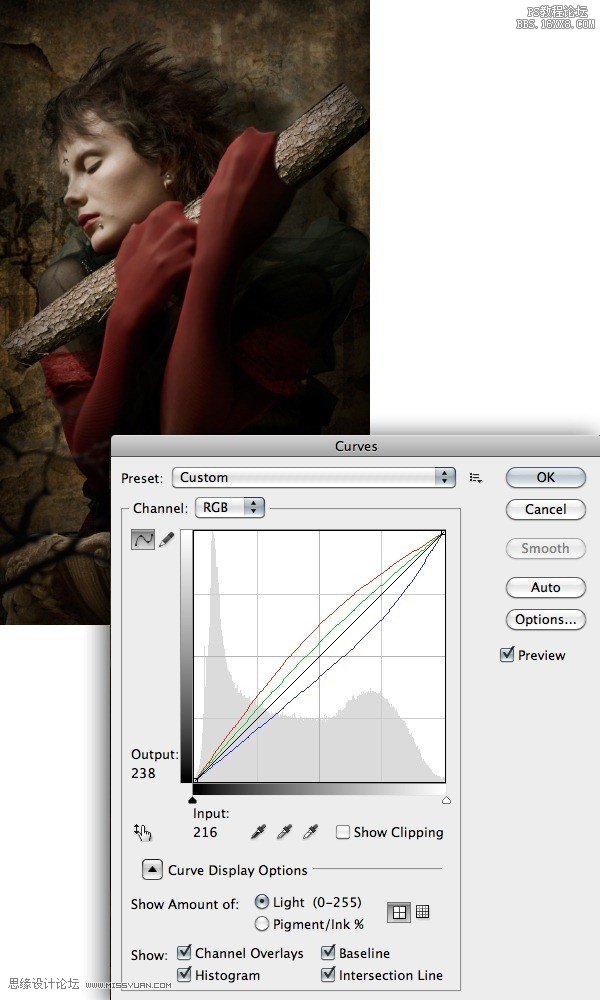
37、用钢笔抠出残破的树桩,导入图示位置


38、擦除残破树桩以外的部分,如图所示

39、用笔刷刷树桩的边缘,做出烧痕的效果
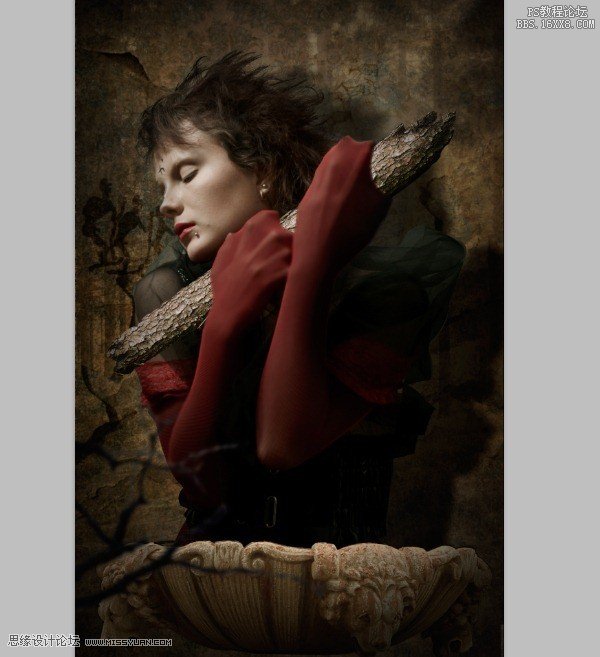
40、使用画笔,勾列出铭文

41、使用钢笔做出一个新图层,图形如下

42、选择之前创建的树桩图层,执行图像---调整---黑白

43、为了表现出铭文的空间感,及配合图中的光线,在适当地方用柔角画笔添加阴影

44、对树桩创建阴影
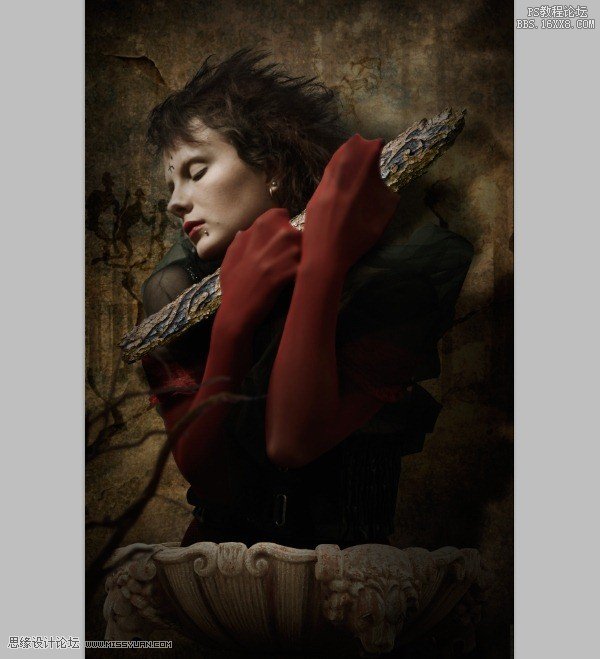
45、树桩是老旧的,边缘破损,有焚烧的痕迹,用加深工具涂抹边缘得到烧痕

在新图层创建手套的阴影,如图所示,以配合整体的光影

46、现在创建手套的阴影
复制手套的图层,使用色阶调整得到阴影
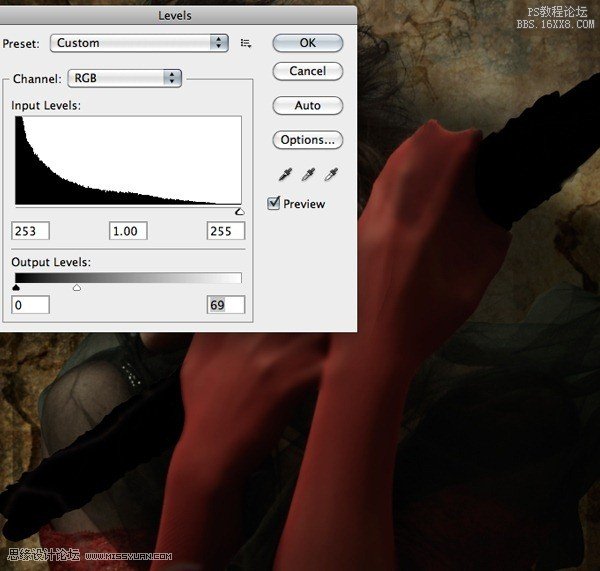
47、略微移动阴影
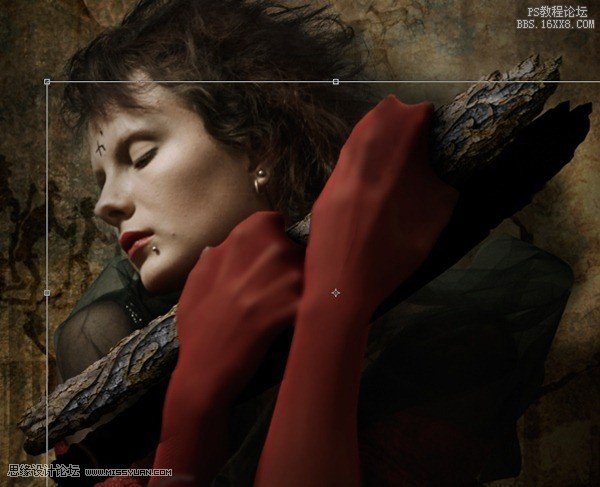
48、对阴影做高斯模糊,半径25.1

49、接下来制作LOGO,使用黑暗水晶字体分别在两个图层中创建S和C
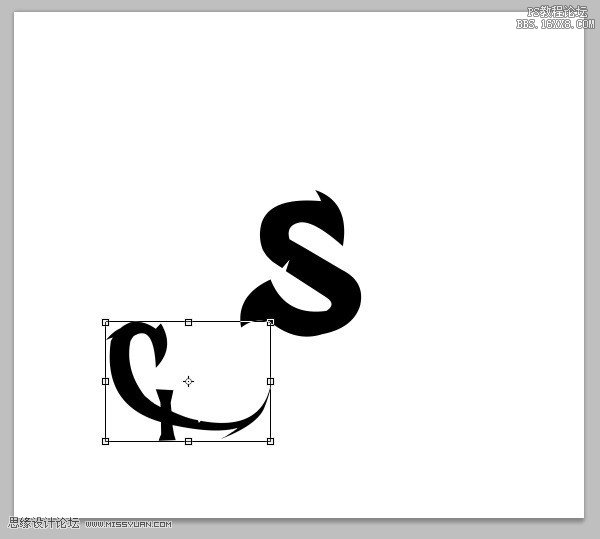
50、使用移动工具将C放置如下位置,表达SACRED(献祭),这个标志不易看出

51、这一步利用树枝进行排版
从树中用套索工具选择树枝,放在新图层中
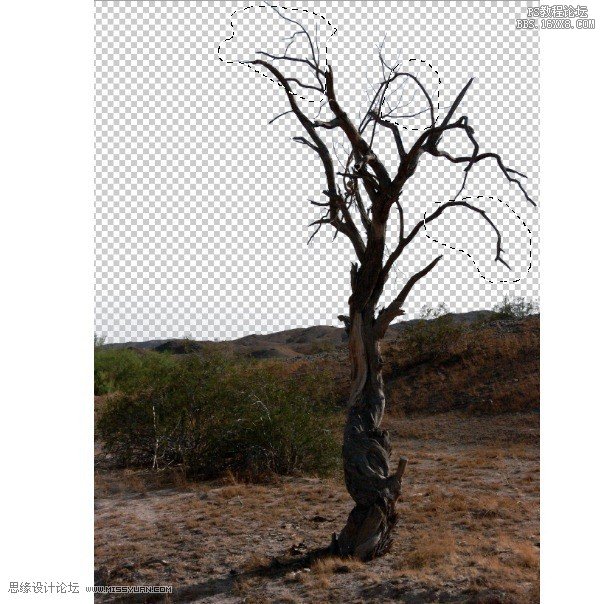
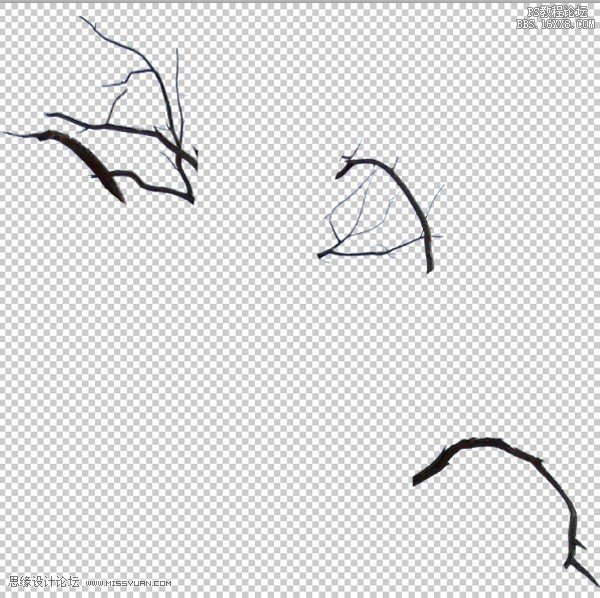
52、将树枝图层置于标志层上,按照文字路径摆放树枝

53、创建分叉树枝,表示是相互连接的
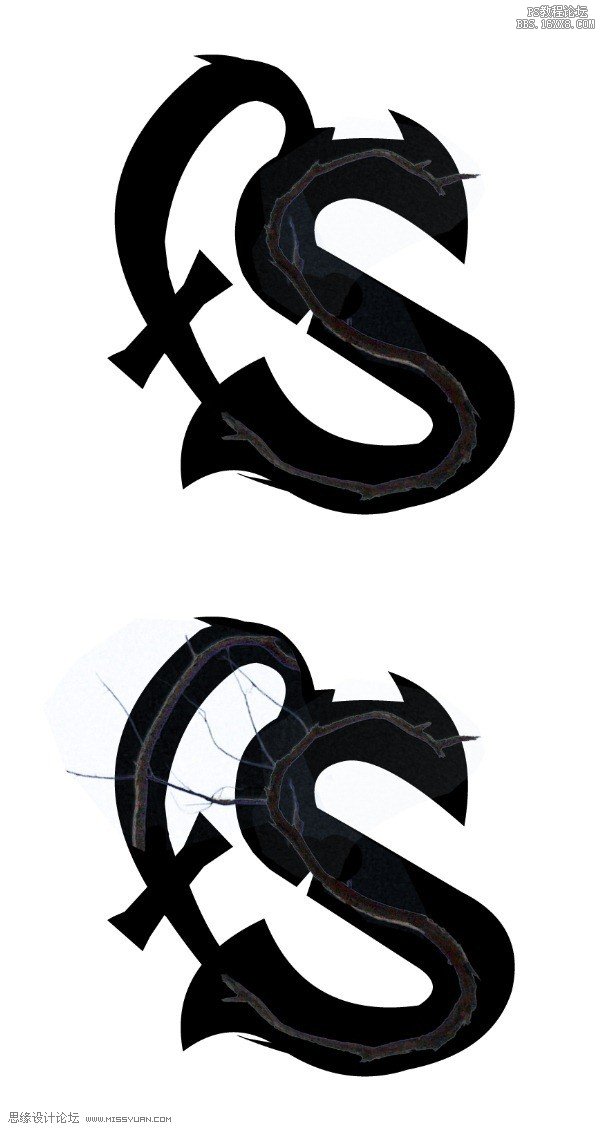
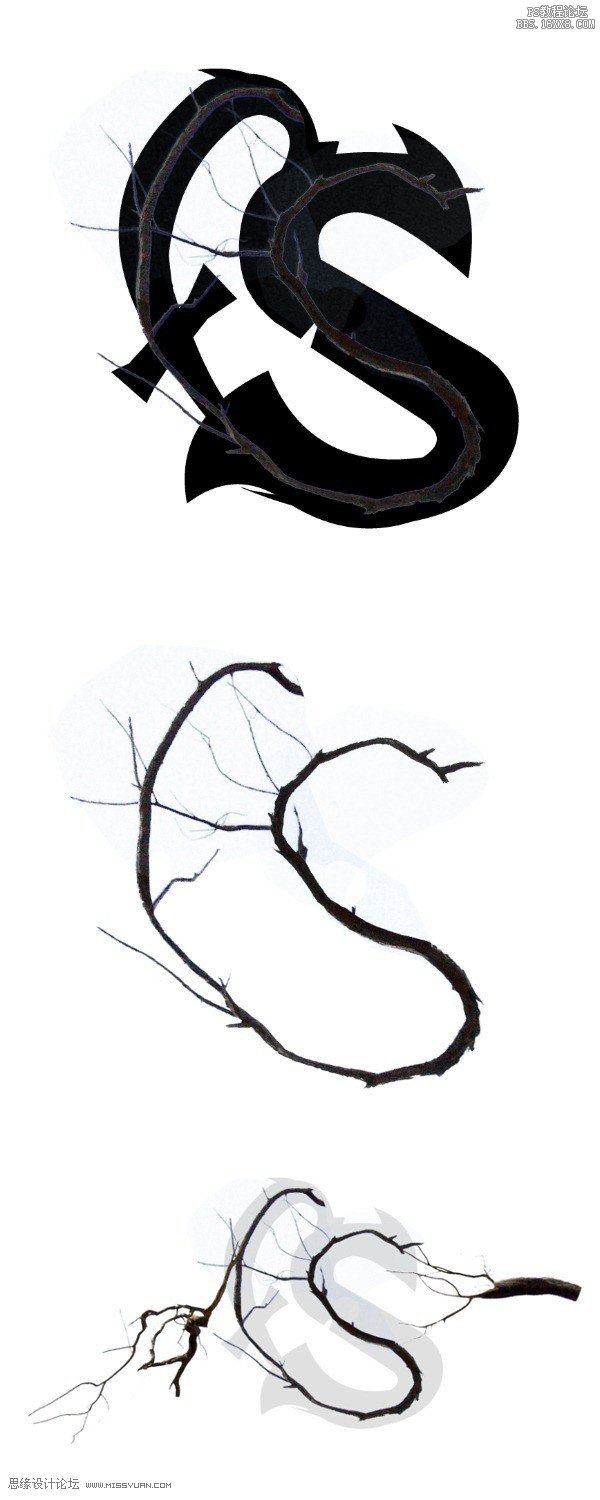
54、如图位置导入树枝

55、继续截取树枝导入图示位置
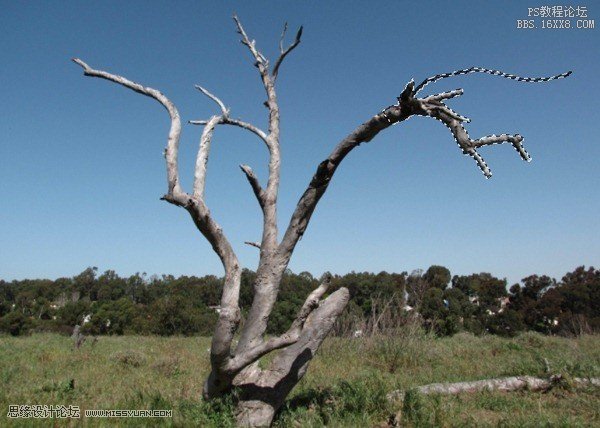
在创建LOGO之后,在LOGO两侧加入树枝,表示LOGO和树枝间是连接的,避免突兀。

56、使用曲线调整树枝
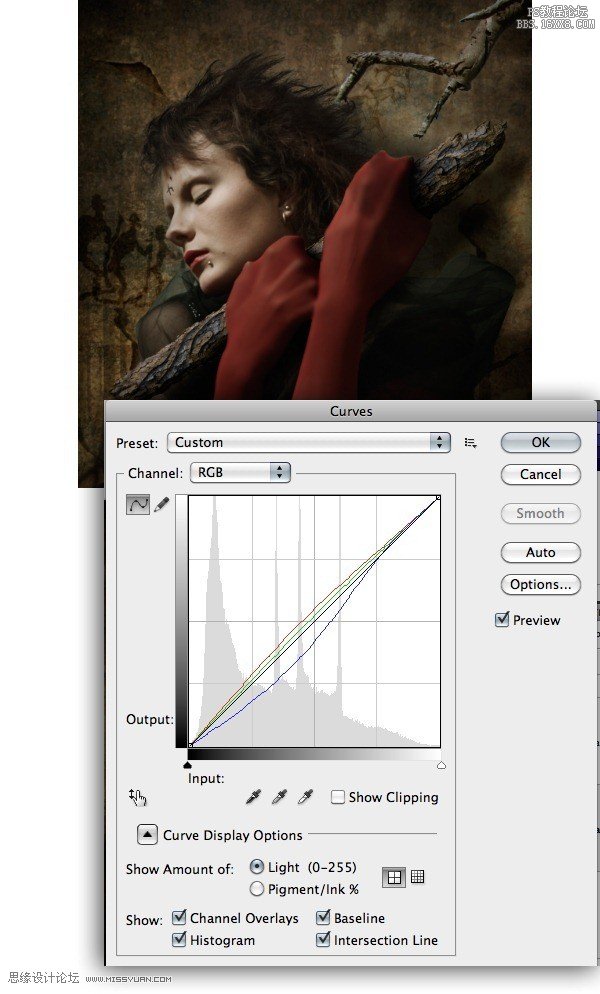
57、添加蛇的素材
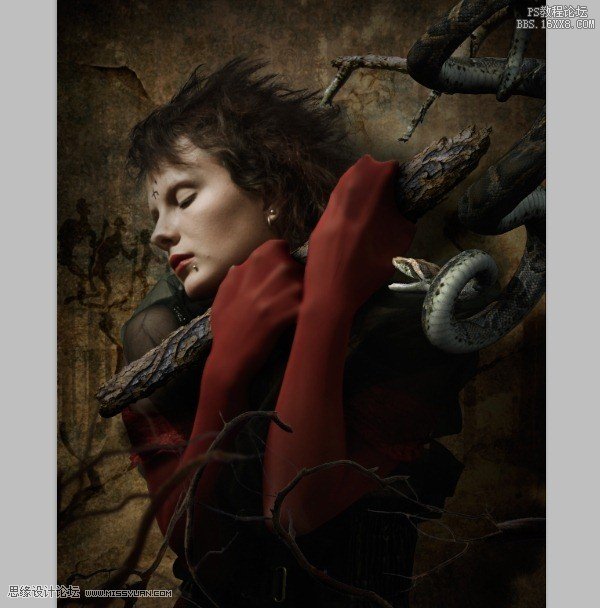
58、使用橡皮擦将蛇靠近树枝的擦出来,表示挂在树枝上

59、使用画笔将蛇靠近树枝部分擦暗

60、下面将蛇鳞融入女人面部

61、图层混合模式改为叠加
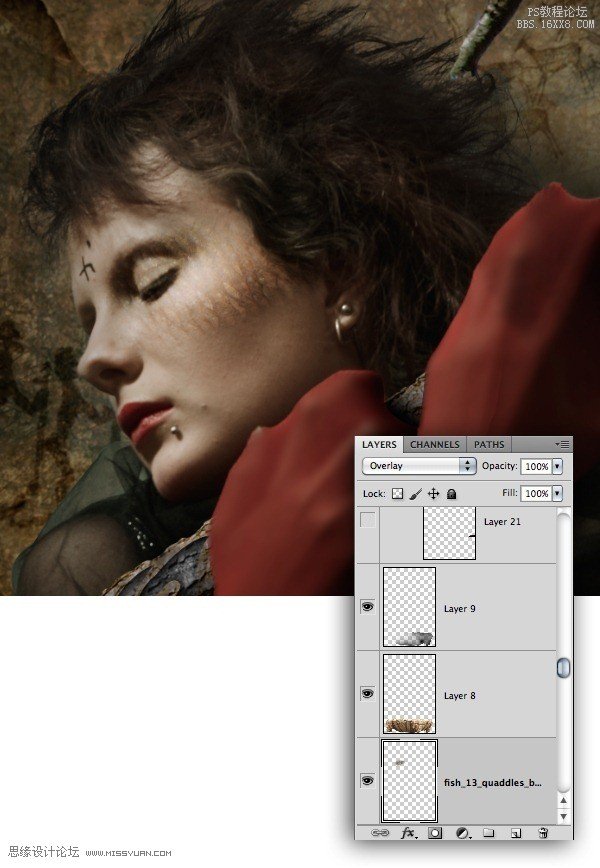
62、使用笔刷对面部做如下修改

完成最终效果图

学习 · 提示
相关教程